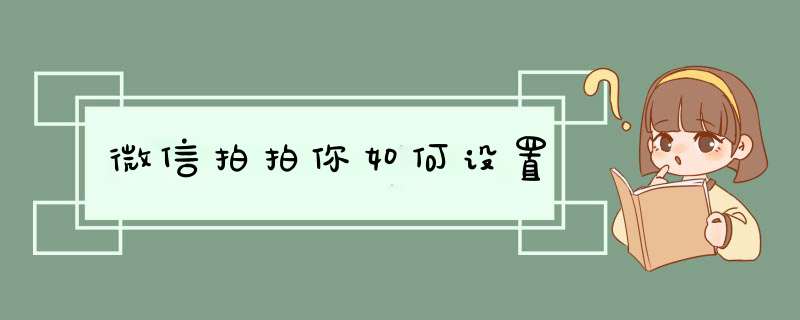
微信中新上的拍了拍功能,很多用户都还没有体验到,而且大家也都都表示自己不知道这个功能怎么打开,微信拍拍你怎么弄?想知道的话看看下面的介绍。
微信拍拍你怎么弄?微信群拍了拍某人操作教程解析
微信拍拍你使用教程
1、打开手机微信,点击进入对好友的聊天对话页面;
2、双击对方的头像,当头像出现震动效果之后,表示我们成功拍了拍对方,同时系统会提示你拍了“XXX”;
3、虽然我们拍了拍对方,但是对方的微信并不会收到被人拍一拍的消息提示,只有点击进入聊天对话框才能看到“XXX”拍了拍你;
4、除了可以拍一拍对方,我们还可以双击聊天界面自己的头像,自己拍自己你拍了拍自己;
微信拍拍你怎么弄?微信群拍了拍某人操作教程解析
5、目前拍一拍功能只能在手机微信中使用,PC版微信无法使用拍一拍功能;
6、拍一拍功能同样可以应用于微信群聊;
7、被拍的用户不仅会在聊天界面查看到系统提示,同时还可以看到自己的头像震动;
当然,当中的“幽默”对群内好友来说是不可理喻的,毕竟设置的备注只有自己可见,要让好友“Get”到其中的幽默,只能把画面截图然后分享出去。
实际上恐怕连微信也没有想到,原来“拍一拍”还能有这样的玩法,从该功能的原始作用来看,这不过是一个“轻提醒”,起到了“不需打扰而提醒好友”的效果,但从现在的主流用法来看,“拍一拍”功能已经变成了恶搞朋友的一种新的“社交方式”,“拍一拍”这一动作的含义也变得丰富了起来。
微信拍一拍更改步骤如下:
第一步:打开微信之后进入我的界面,点击微信名称区域。
第二步:进入个人信息界面之后,我们可以看到拍一拍选项,此时还是空白的。点击进入拍一拍,即可进入微信“拍一拍”的内容编辑页面。
第三步:接下来就是发挥自己的创意了。输入任何你想要输入的内容,完成之后点击绿色的完成按钮,即为完成编辑。需要注意的是,拍一拍最多只能输入10个汉字。
接下来返回到之前的页面,会发现原先空白的拍一拍选项的右侧出现了刚刚输入的文字内容。
微信这个聊天工具相信没有小伙伴都不会用它,不管是跟家人闲聊,还是跟公司同事、客户进行沟通,我们都可以通过使用微信来进行。而之前微信新出了一个功能,叫做拍一拍,这个功能一上线,就有很多的小伙伴在用在玩,此功能可以让你与好友的互动方式更加有趣。
但是,很多小伙伴都找不到微信的拍一拍功能在哪里,也不知道拍一拍功能到底怎么用,下面我就来为大家介绍一下微信拍一拍功能的位置,并且教给大家一下使用的方法,希望能够对大家有所帮助。
第一步,首先在手机的主页面上,找到微信APP,然后双击打开。
第二步,进入到微信的主界面当中后,我们找到想要拍一拍的好友,或进入到想要使用拍一拍功能的群聊。
第三步,进入到聊天界面当中后,我们只需要双击好友的微信头像,就可以拍一拍他了,并且在聊天的界面当中,还会显示你拍一拍某某某。
第四步,当然了,我们还可以设置拍一拍后面的文字,这样一来,如果别人在拍一拍我们的时候,就可以用更加个性、有趣的方式显示出来。具体设置方法如下,回到微信的主界面当中,点击界面右下角的我。
第五步,然后在弹出的界面中,找到微信名称右侧的向右的小箭头,并点击它。
第六步,接着我们就进入到微信的个人信息界面了,在此界面中,我们找到拍一拍功能,并点击进入。
第七步,然后我们就可以设置我们拍一拍后面的文字内容了,根据自己的实际需要来进行设置即可,文字设置完成后,点击完成按钮。
第八步,最后回到微信的聊天界面后,当好友拍一拍我们时,微信的聊天界面上就会显示好友拍一拍我们,并显示出我们所设置好的文字了。
以上就是我为大家总结的关于微信拍一拍功能在哪里的具体介绍,以及设置微信拍一拍文字的方法了,如果你平时也好奇与这个新颖的功能,但是一直不知道到底如何去使用以及如何去设置的话,那么不妨赶快跟着本文将这两种方法全部学到手吧,这样一来,我们日后在聊天沟通的过程中,就变得更为有趣了。
欢迎分享,转载请注明来源:表白网

 微信扫一扫
微信扫一扫
 支付宝扫一扫
支付宝扫一扫
评论列表(0条)